Invalid_mdl_range BSOD : 4 façons de le réparer
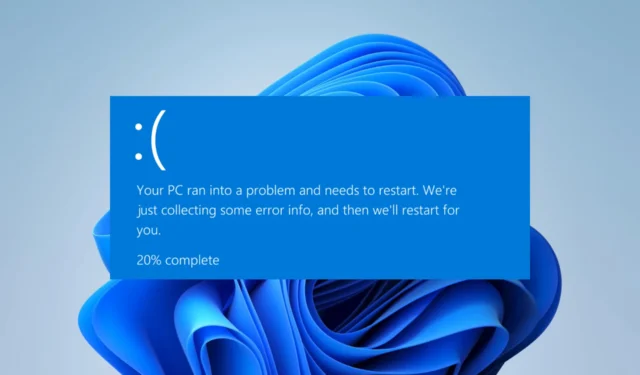
Si vous rencontrez l’erreur BSOD invalid_mdl_range, il y a eu une tentative d’accès à une plage de mémoire inappropriée dans la liste des descripteurs de mémoire (MDL) du système.
Cette erreur provoquerait un plantage du système et pourrait être frustrante ; cependant, avec les solutions que nous recommandons dans ce guide, vous devriez être en mesure de résoudre le problème.
Qu’est-ce qui cause le BSOD invalid_mdl_range ?
D’après les plaintes de certains lecteurs, nous déduisons que l’un des éléments suivants peut déclencher le BSOD sous Windows :
Comment réparer une plage MDL invalide ?
Nous recommandons les solutions de contournement suivantes avant d’explorer les options de dépannage détaillées :
- Exécutez une analyse des logiciels malveillants – Étant donné qu’un virus peut déclencher l’erreur, nous vous recommandons d’utiliser un antivirus complet pour exécuter une analyse avant toute autre solution.
- Redémarrez le PC – Un redémarrage est souvent efficace pour mettre fin aux processus problématiques et peut résoudre des problèmes mineurs.
- Désinstaller des applications spécifiques – Vous pouvez désinstaller vos applications récemment installées car elles peuvent provoquer l’erreur BSOD.
Cependant, si aucune des pré-solutions ci-dessus n’est efficace, passez aux correctifs recommandés ci-dessous.
1. Mettez à jour vos pilotes
- Cliquez avec le bouton droit sur le menu Démarrer et sélectionnez Gestionnaire de périphériques.
- Développez n’importe quelle catégorie avec des pilotes obsolètes (ils ont généralement un badge jaune), faites un clic droit sur votre pilote et cliquez sur Mettre à jour le pilote .
- Sélectionnez l’option qui lit Rechercher automatiquement les navigateurs dans la fenêtre suivante.
- Suivez les invites à l’écran pour terminer le téléchargement et la mise à jour.
2. Exécutez l’outil de diagnostic de la mémoire Windows
- Appuyez sur le menu Démarrer , tapez mémoire et sélectionnez l’ outil de diagnostic de la mémoire Windows .
- Sélectionnez l’ option Redémarrer maintenant et rechercher les problèmes (recommandé) .
- Enfin, attendez que le test soit terminé et voyez s’il corrige l’erreur BSOD invalid_mdl_range.
3. Mettez à jour le système d’exploitation pour obtenir tous les nouveaux correctifs
- Appuyez sur Windows+ Ipour ouvrir l’ application Paramètres .
- Dans le volet de gauche, cliquez sur Mise à jour Windows , puis sélectionnez Rechercher les mises à jour sur la droite.
- S’il existe des mises à jour, cliquez sur Télécharger et installer .
- Attendez que toutes les mises à jour soient installées et, si nécessaire, redémarrez enfin votre ordinateur.
4. Exécutez l’analyse DISM
- Appuyez sur Windows+ Rpour ouvrir la boîte de dialogue Exécuter .
- Tapez cmd et appuyez sur Ctrl + Shift + Enter.
- Tapez le script ci-dessous et appuyez sur Enter.
DISM.exe /Online /Cleanup-image /Restorehealth - Si vous le souhaitez, saisissez le script ci-dessous et appuyez sur Entrée pour exécuter l’analyse SFC.
SFC / Scannow - Redémarrez l’ordinateur si nécessaire et vérifiez qu’il corrige l’erreur invalid_mdl_range.
Voilà. Tous les correctifs que nous avons explorés devraient suffire à corriger l’erreur BSOD sur un appareil Windows. Il serait préférable de commencer par celui qui semble le plus applicable à votre situation.



Laisser un commentaire